ScreenAppアカウントの作成:ステップバイステップガイド
ScreenAppは、ソフトウェアのダウンロードやブラウザ拡張機能を必要としない、ウェブベースの画面録画ソリューションを提供します。このガイドでは、数分で完了できるScreenAppアカウントの作成プロセスについて説明します。
ScreenAppへのサインアップ
- **ScreenAppのウェブサイトにアクセスします。お好みのウェブブラウザを使用して、ScreenAppのホームページに移動します。
** ** 2.サインアップオプションを見つけます。ホームページの右上隅に「サインアップ(無料)」と表示されたボタンがあります。このボタンをクリックして、アカウントの作成プロセスを開始します。
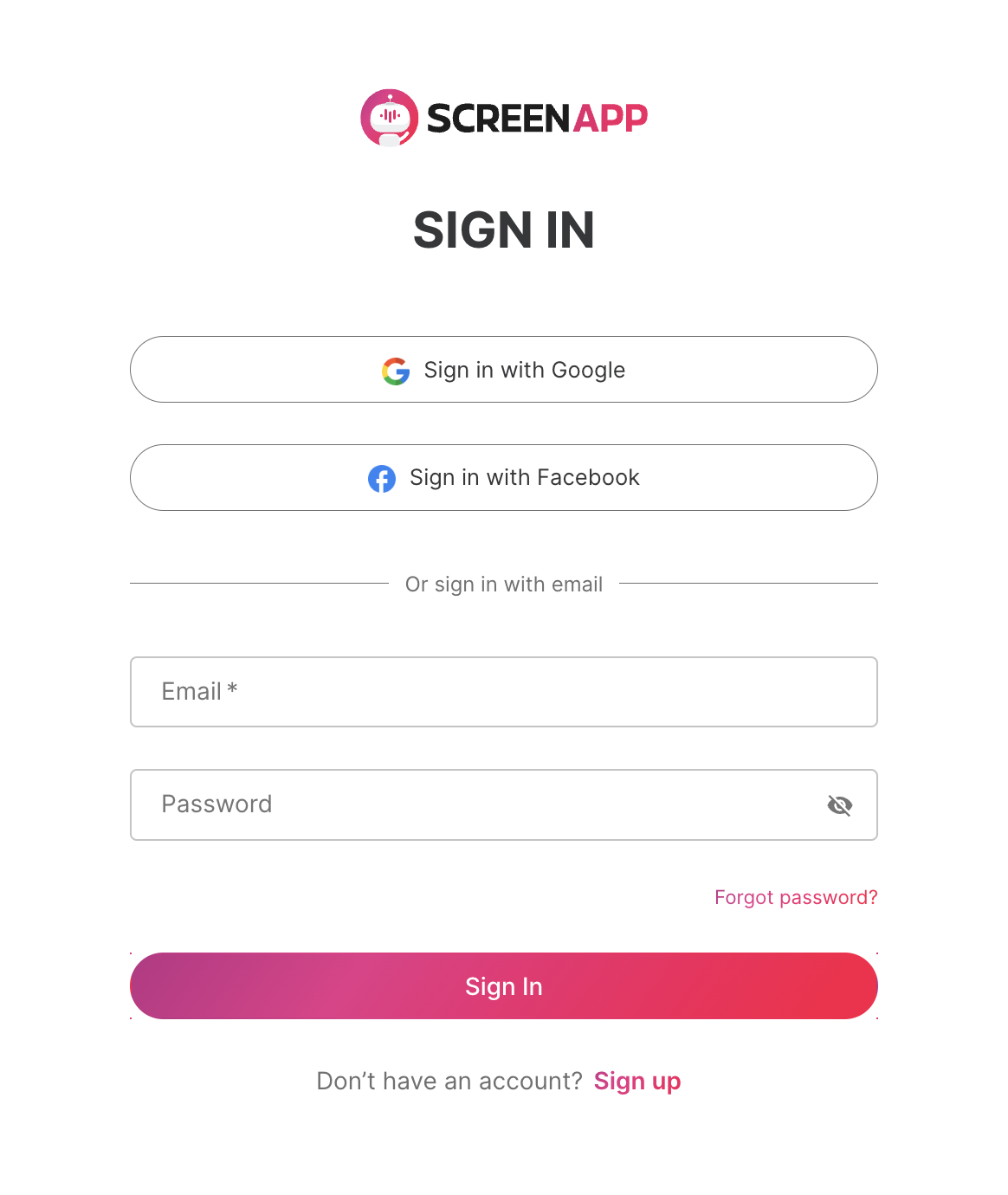 3. サインアップ方法を選択します。ScreenAppは、3つの便利なサインアップオプションを提供しています。
3. サインアップ方法を選択します。ScreenAppは、3つの便利なサインアップオプションを提供しています。
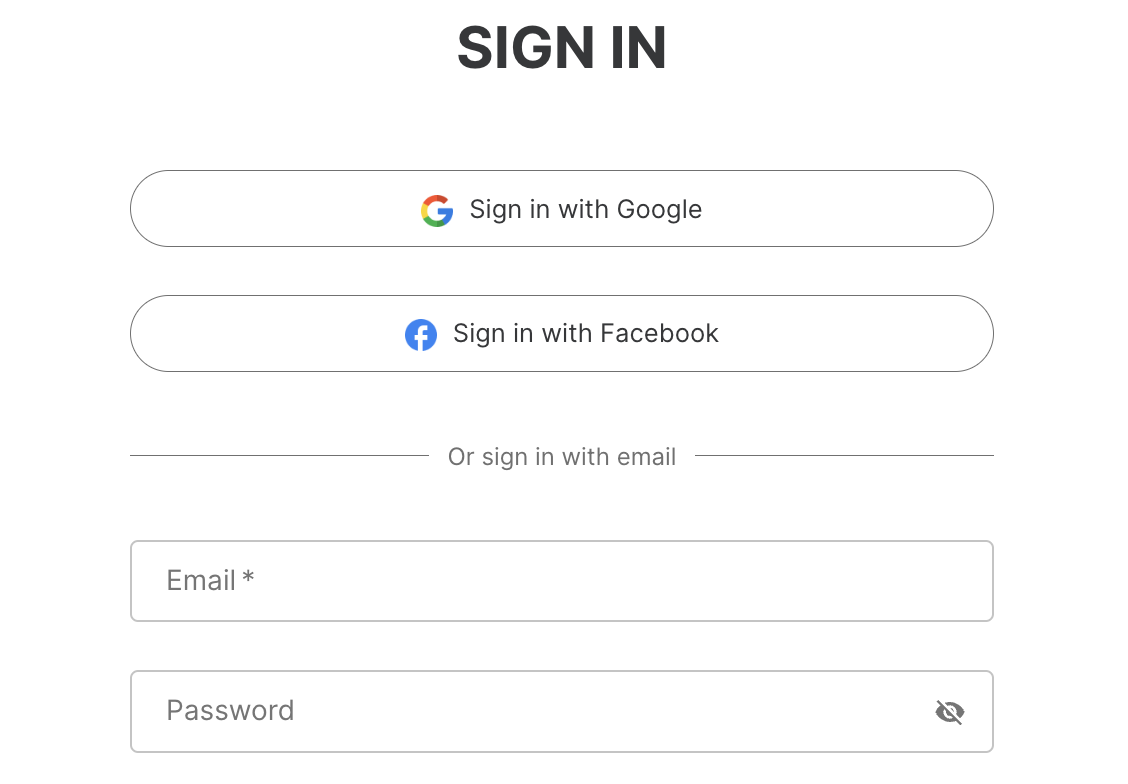 ** Googleでサインアップ: この方法では、既存のGoogleアカウントの認証情報を使用して、サインアッププロセスを効率化します。
** Facebookでサインアップ: Googleでのサインアップと同様に、このオプションでは、Facebookアカウントを使用して、より迅速に登録できます。
** メールアドレスとパスワードでサインアップ: この従来の方法では、お好みのメールアドレスと選択したパスワードを使用してアカウントを作成できます。ご希望の方法を選択し、続行する前にScreenAppの利用規約に同意してください。「開始」をクリックして続行します。
4. メールアドレスを確認します。**ScreenAppは、サインアップ時に提供したアドレスに確認メールを送信します。受信トレイでこのメールを確認し、確認リンクまたはボタン(多くの場合「今すぐ確認」と表示されます)を見つけてください。このリンクをクリックして、メールの確認を完了し、アカウントを有効にします。
** Googleでサインアップ: この方法では、既存のGoogleアカウントの認証情報を使用して、サインアッププロセスを効率化します。
** Facebookでサインアップ: Googleでのサインアップと同様に、このオプションでは、Facebookアカウントを使用して、より迅速に登録できます。
** メールアドレスとパスワードでサインアップ: この従来の方法では、お好みのメールアドレスと選択したパスワードを使用してアカウントを作成できます。ご希望の方法を選択し、続行する前にScreenAppの利用規約に同意してください。「開始」をクリックして続行します。
4. メールアドレスを確認します。**ScreenAppは、サインアップ時に提供したアドレスに確認メールを送信します。受信トレイでこのメールを確認し、確認リンクまたはボタン(多くの場合「今すぐ確認」と表示されます)を見つけてください。このリンクをクリックして、メールの確認を完了し、アカウントを有効にします。
アカウントへのアクセスと有料オプションの探索(オプション)
- **アカウントアクセス。**メールの確認が完了すると、ScreenAppのウェブサイトにリダイレクトされ、新しいアカウントに自動的にログインします。
- **有料プランの探索(オプション)。**ScreenAppは、無料プランと比較して、追加機能と録画時間を提供する2つの有料サブスクリプションプランを提供しています。プラットフォーム内でプランの詳細な比較を見つけることができます。
- **有料プランをお試しください。**契約する前に有料プランの利点を評価したい場合は、ScreenAppは各プランのトライアルオプションを提供しています。
- **無料プランを継続します。**現時点で有料機能に関心がない場合は、「今はスキップ」ボタンをクリックして、ScreenAppの無料プランを引き続き使用できます。
- **有料プランへのアップグレード(オプション)。**アカウントダッシュボードの右上隅にある「アップグレード」ボタンをクリックすると、いつでも有料プランにアップグレードできます。
ScreenAppの共有とサポートの取得
ScreenAppは、ユーザーが肯定的な経験を共有し、他の人にプラットフォームを推奨することを推奨しています。FacebookやLinkedInなどのソーシャルメディアプラットフォームでScreenAppを簡単に共有できるボタンを提供しています。 ScreenAppに関するご質問、お問い合わせ、またはフィードバックについては、次のアドレスにメールでサポートチームに直接お問い合わせください。